компаний проявили интерес к нашему продукту!
Узнайте, почему.


IP-телефония
Linphone — кроссплатформенный программный клиент IP-телефонии в стандарте SIP с открытым исходным кодом, распространяемый по лицензии GNU GPL.
SIP-клиент Linphone имеет простой многоязычный (в том числе русский) графический интерфейс, основанный на GTK, и может быть использован на всех наиболее распространенных операционных системах: Mac OS, Microsoft Windows(XP/Vista), Linux, а также на мобильных устройствах iPhone, BlackBerry и других с поддержкой ОС Android.
Где скачать программный телефон Linphone?
Скачать и установить программный клиент можно на официальном сайте разработчика: http://www.linphone.org/
После скачивания и установки программного телефона Linphone на свою ОС необходимо настроить подключение к серверу sip.clietbase.ru для совершения звонков из системы «Клиентская база».
1. При первом запуске Linphone откроются 2 окна: окно Помощника настройки и окно самой программы. Окно Помощника нужно будет закрыть.
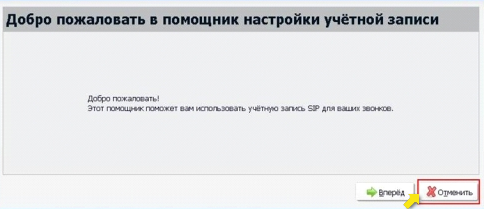
2. Далее необходимо отключить поддержку видео в меню «Настройки», сняв галочку на «Always start video».
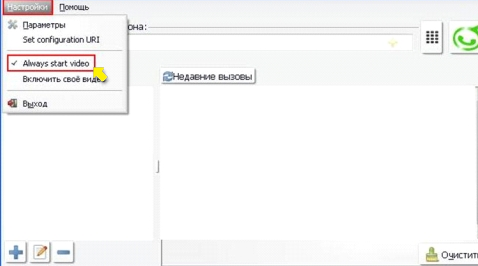
3. Следующим шагом нужно в меню «Настройки» перейти в раздел «Параметры».
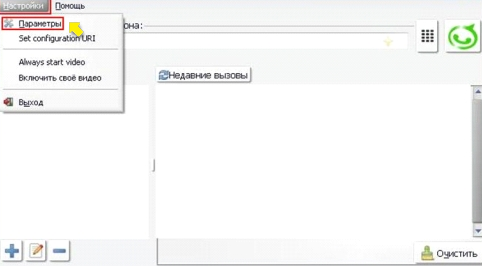
4. В открывшемся окне настроек нужно перейти на вкладку «Управление учетными записями SIP» и нажать на кнопку «Добавить».
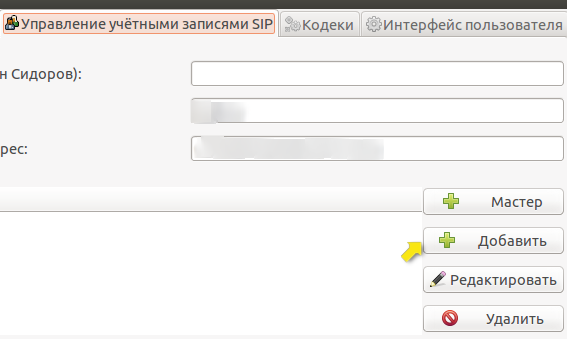
5. В открывшемся окне необходимо добавить учетную запись на основе данных пользователя телефонии в системе «Клиентская база». То есть переносим данные текущего пользователя из системы в программный телефон. Предположим, что телефония настраивается для пользователя телефонии — администратора, который имеет следующие основные параметры настроек: логин, пароль, внутренний номер.
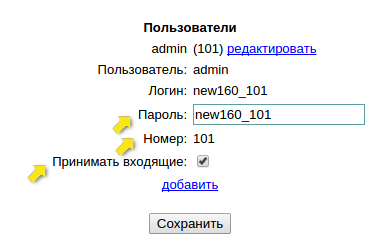
Именно на основе этих данных будут добавляться учетные записи.
6. Теперь переходим в окно добавления новой учетной записи и заполняем поля в соответствии с примером, представленным на рисунке:
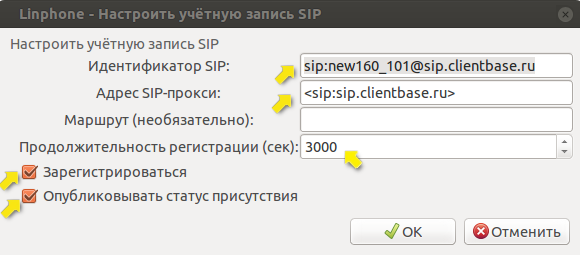
Здесь:
- в поле «Идентификатор SIP» добавляется логин пользователя телефонии в заданном формате (sip:<username>@<domain>);
- в поле «Адрес sip-прокси» добавляется наш сервер телефонии в заданном формате (sip:<proxy hostname>). Сервер телефонии «Клиентская база» - sip.clientbase.ru;
- в поле «Продолжительность регистрации(сек)» зададим минимальное значение 3000;
- отмечаем галочки в параметрах «Зарегистрироваться» и «Опубликовать статус присутствия».
7. После ввода данных нажимаем: «OK». Далее появится окно аутентификации для ввода своего пароля. Пароль соответствует паролю текущего пользователя телефонии, т.е. в нашем примере это new160_101. Вводим пароль пользователя и нажимаем «ОК».
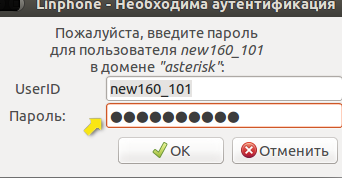
8. Если пароль будет введен корректно, то сип-логин пройдет аутентификацию, и окно закроется. Далее закрываем окно добавления учетной записи, нажав на «Готово».
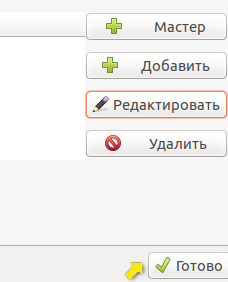
Если все было введено корректно (согласно инструкции), внизу окна программного телефона отобразится информация о том, что регистрация прошла успешно. Соответственно, после этого настроенный телефон для пользователя администратора будет доступен для звонков:
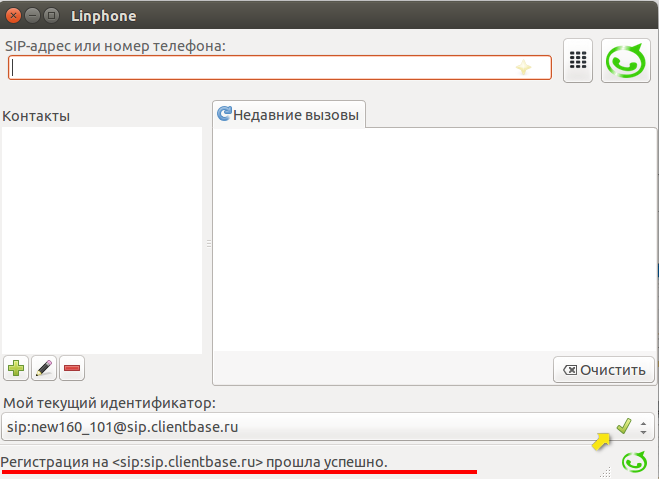
Внимание! Если все настройки были произведены, и данные при добавлении учетной записи были внесены корректно, но программный телефон не заработал, то следует выполнить следующий порядок действий:
1. Проверить подключение к Интернету.
2. Убедиться, что маршрутизатор не блокирует исходящие подключения.
3. Отключить антивирус и файрвол и попробовать подключить без них.
4. Если возникает проблема односторонней слышимости, то настроить в маршрутизаторе, через который клиент выходит в Интернет, проброс портов UDP-5060.
После успешной регистрации логина на сервере можно приступать к совершению звонков из системы «Клиентская база». Пример того, как выглядит процесс работы модуля телефонии представлен здесь.
Внимание! С выходом версии 2.0.5 по умолчания для пользователей телефонии включена опция "Звонки в браузере", которая позволяет осуществлять звонки без подключения сторонних устройств (софтфонов, физических IP-телефонов). Соответсвенно при включеннии данной опции регистрация учетных записей в устройствах проходить не будет. Для того, чтобы использовать старый механизм работы телефонии через IP-телефоны, необходимо выключить опцию "Звонки в браузере" в настройках пользователя и обновить/пересохранить данные в учетной записи используемого устройства.
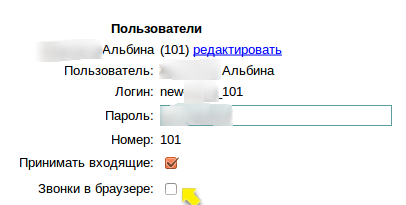
Мы отправили SMS c кодом на номер
SMS придёт в течение
Если вам не пришла смс с кодом, для регистрации аккаунта напишите нам
Благодарим за регистрацию, скоро мы свяжемся с вами
По данному функционалу ведутся технические работы, будем рады Вас видеть через некоторое время


Объедините всю информацию
компании в единой базе

Подключайте сотрудников
и управляйте их доступом

Создавайте собственные
таблицы и отчеты

Выписывайте счета
и создавайте собственные
шаблоны документов

Проводите персонализированные
E-mail и SMS рассылки

Создавайте собственные
напоминания

Ведите учет событий
в календаре

Не волнуйтесь о безопасности,
все данные защищены

Проводите поиск
по любым параметрам
и фильтрам

Интегрируйтесь с сайтом
и получайте заявки прямо в базу

До начала работы
осталось совсем чуть-чуть!